ファミリーマート・ローソン・ミニストップのマルチコピー機ではがき印刷
- 【対象製品】

- 筆ぐるめ 31以降
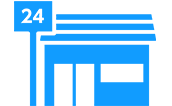 自宅にプリンターがなくてもOK!
自宅にプリンターがなくてもOK!※ネットワークプリントサービスはシャープマーケティングジャパン株式会社が運営するサービスです。インターネット経由で登録したファイルをコンビニエンスストア店頭のマルチコピー機でプリントできるサービスです。

・ファミリーマート、ローソン、ミニストップ店頭のマルチコピー機での印刷は、備え付けの私製はがき用紙の裏面(通信面)に印刷します。
持ち込みはがき、年賀はがきはご利用いただけません。
・プリント料金は、はがき カラー70円/枚(税込)※白黒はご利用できません
・1回あたりの印刷の上限は3,000円(税込)までとなります。
・店頭には「ユーザー番号」の持参が必須です。
レイアウトから選んだり、背景やイラストを使ってステキな作品をつくりましょう。
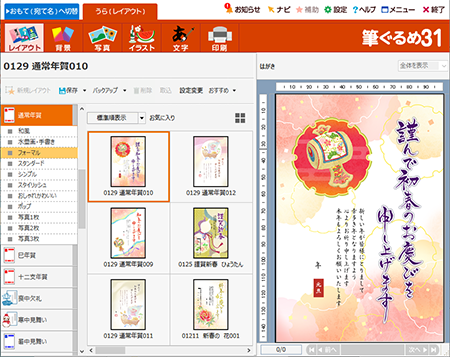

※ フチなし印刷はできません
フチなし印刷に対応していないため、実際のサイズよりも縮小されて印刷されます。
フチが表示されることを想定してレイアウトを完成させましょう。
※ 文字のサイズは3mmまで
小さい文字は潰れてしまうことがあります。
文字はゴシック系 8ポイント(約3mm)以上の大きさで作成してください。
また、ペン字体などの細いフォントは、文字がかすれてしまうことがあります。
文字には太いフォントを使用してください。
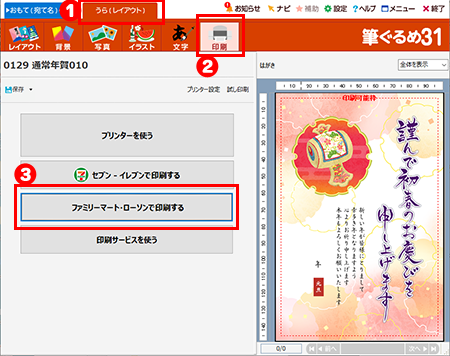
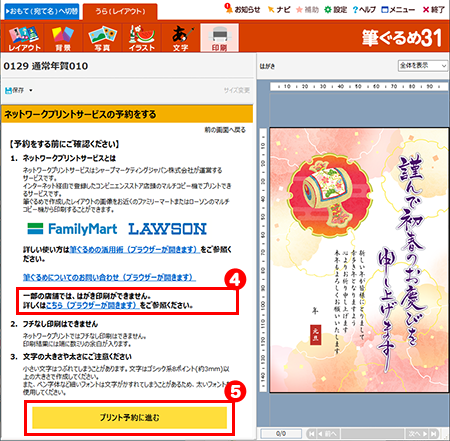
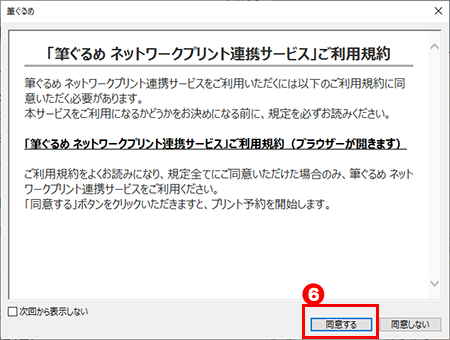
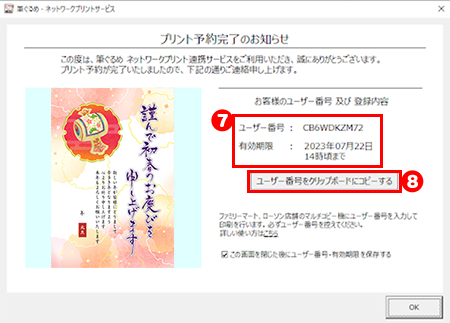
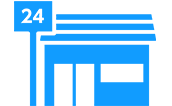
お近くのファミリーマート・ローソン・ミニストップ へGO!
フチなし印刷に対応していないため、実際のサイズよりも縮小されて印刷されます。
フチが表示されることを想定してレイアウトを完成させましょう。
ご利用の店舗に関するご注意
ファミリーマート、ローソン、ミニストップ店頭のマルチコピー機での印刷は、備え付けの私製はがき用紙の裏面(通信面)に印刷します。
持ち込みはがき、年賀状はご利用いただけません。
一部店舗のマルチコピー機において、はがき印刷ができない場合がございます。
以下のサイトでご利用予定の店舗が「はがき用紙〇」となっていることをご確認ください。
■コンビニエンスストア店舗検索 ![]()
店頭のマルチコピー機の前面パネルから「ネットワークプリント」をお選びください。
※ここからは「筆ぐるめ」ではなく、マルチコピー機の操作となります。